
Co vědět
- Otevřete složku obsahující zprávy, které chcete seřadit.
- Vybrat Pohled > Seřazeno podle > Seskupeno podle řazení.
- Vyberte, jak chcete složku třídit.
Tento článek vysvětluje, jak seskupit zprávy dohromady podle vámi zvoleného parametru v Thunderbirdu.
Uspořádejte svůj e -mail pomocí seskupení
Zde je návod, jak organizovat své e -maily efektivněji v Mozilla Thunderbird jejich uspořádáním do skupin podle vašeho pořadí řazení. Pokud se například rozhodnete seřadit své e -maily podle data, jejich seskupení je rozdělí do skupin podle dat.
-
Otevřete složku obsahující zprávy, které chcete seřadit do skupin.
-
Jít do Pohled > Seřazeno podle a zvolte parametr, podle kterého chcete e -maily třídit. V tomto případě se rozhodneme seřadit podle toho, zda e -maily obsahují přílohy.
Přílohy v Thunderbirdu“ class=“lazyload“ id=“mntl-sc-block-image_1-0-13″ >
Hlavní nabídka Thunderbirdu je přístupná také pomocí třířádkového tlačítka nabídky v pravém horním rohu.
-
Vybrat Pohled > Seřazeno podle > Seskupeno podle řazení z hlavního menu,
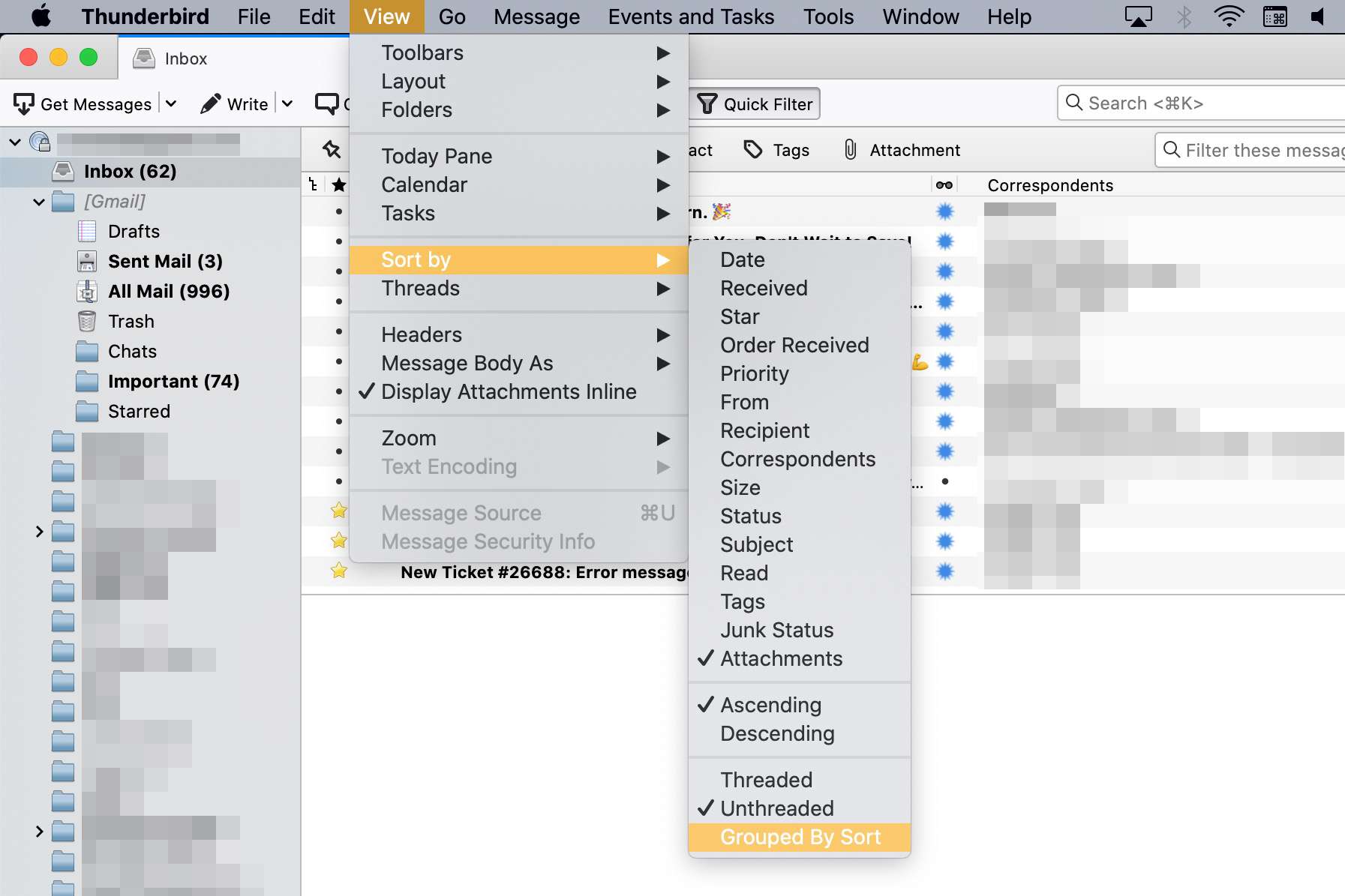 Seskupeno podle Seřadit v Thunderbirdu“ class=“lazyload“ id=“mntl-sc-block-image_1-0-18″ >
Seskupeno podle Seřadit v Thunderbirdu“ class=“lazyload“ id=“mntl-sc-block-image_1-0-18″ >
-
Vaše e -maily budou nyní seřazeny podle nastaveného parametru a vloženy do skupin – v tomto případě Přílohy vs. Žádné přílohy.
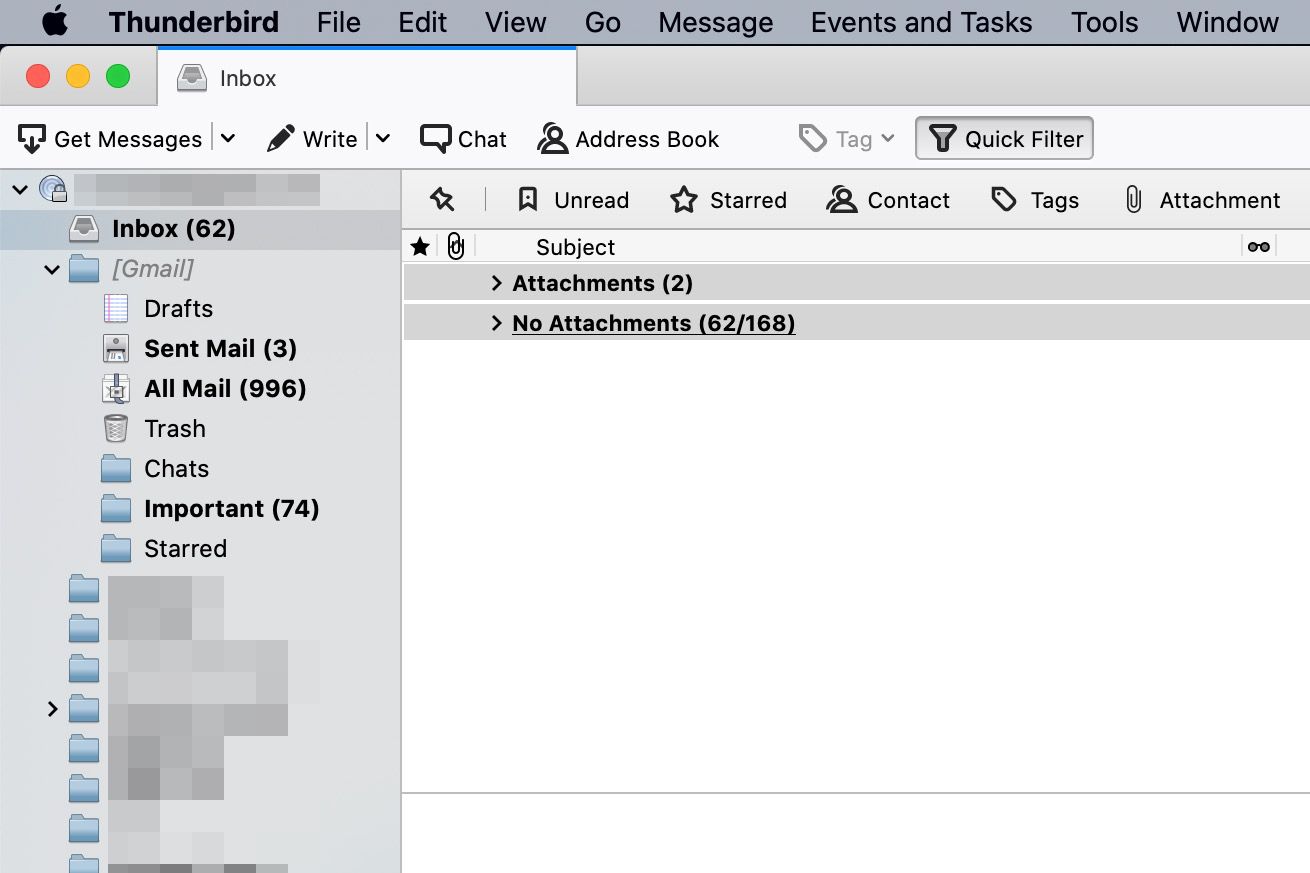
Ne všechny možnosti, podle kterých můžete řadit složky složek Thunderbird, podporují seskupení. Například můžete řadit objednávky, které neumožňují seskupování Velikost a Nevyžádaná pošta. Pokud nemůžete své zprávy seskupit podle aktuálního pořadí řazení, Seskupeno podle řazení položka nabídky je šedá.